Como converter vídeo em sequência de imagens com Adobe Media Encoder?
Adobe Media Encoder (AME) é uma ferramenta poderosa que se integra perfeitamente a outros aplicativos da Adobe Creative Cloud, fornecendo recursos robustos de codificação para projetos de vídeo e áudio. Um de seus recursos versáteis é a capacidade de converter arquivos de vídeo em sequências de imagens. Neste artigo, orientaremos você nas etapas para converter um vídeo em uma sequência de imagens usando o Adobe Media Encoder.
1. O que é o Adobe Media Encoder?
Adobe Media Encoder (AME) é um aplicativo de processamento de mídia abrangente que permite aos usuários codificar, transcodificar, ingerir, criar proxies e produzir praticamente qualquer formato que você possa imaginar. Como parte do pacote Adobe Creative Cloud, o AME integra-se perfeitamente com outros aplicativos da Adobe, como Premiere Pro, After Effects e Audition, tornando-o uma ferramenta essencial para profissionais de vídeo. Ele oferece uma variedade de recursos que agilizam o fluxo de trabalho de produção de vídeo, incluindo processamento em lote, suporte extensivo a formatos e criação de predefinições personalizadas.
2. Como converter vídeo em sequência de imagens com Adobe Media Encoder?
Converter um vídeo em uma sequência de imagens é uma técnica valiosa para animadores, artistas de efeitos visuais e criadores de conteúdo que precisam de quadros individuais para manipulação posterior. Aqui está um guia passo a passo para converter um vídeo em uma sequência de imagens usando o Adobe Media Encoder.
Passo 1 : inicie o Adobe Media Encoder, arraste e solte seu arquivo de vídeo no painel da fila ou use o botão “ Adicionar fonte ”Para navegar e selecionar seu arquivo.
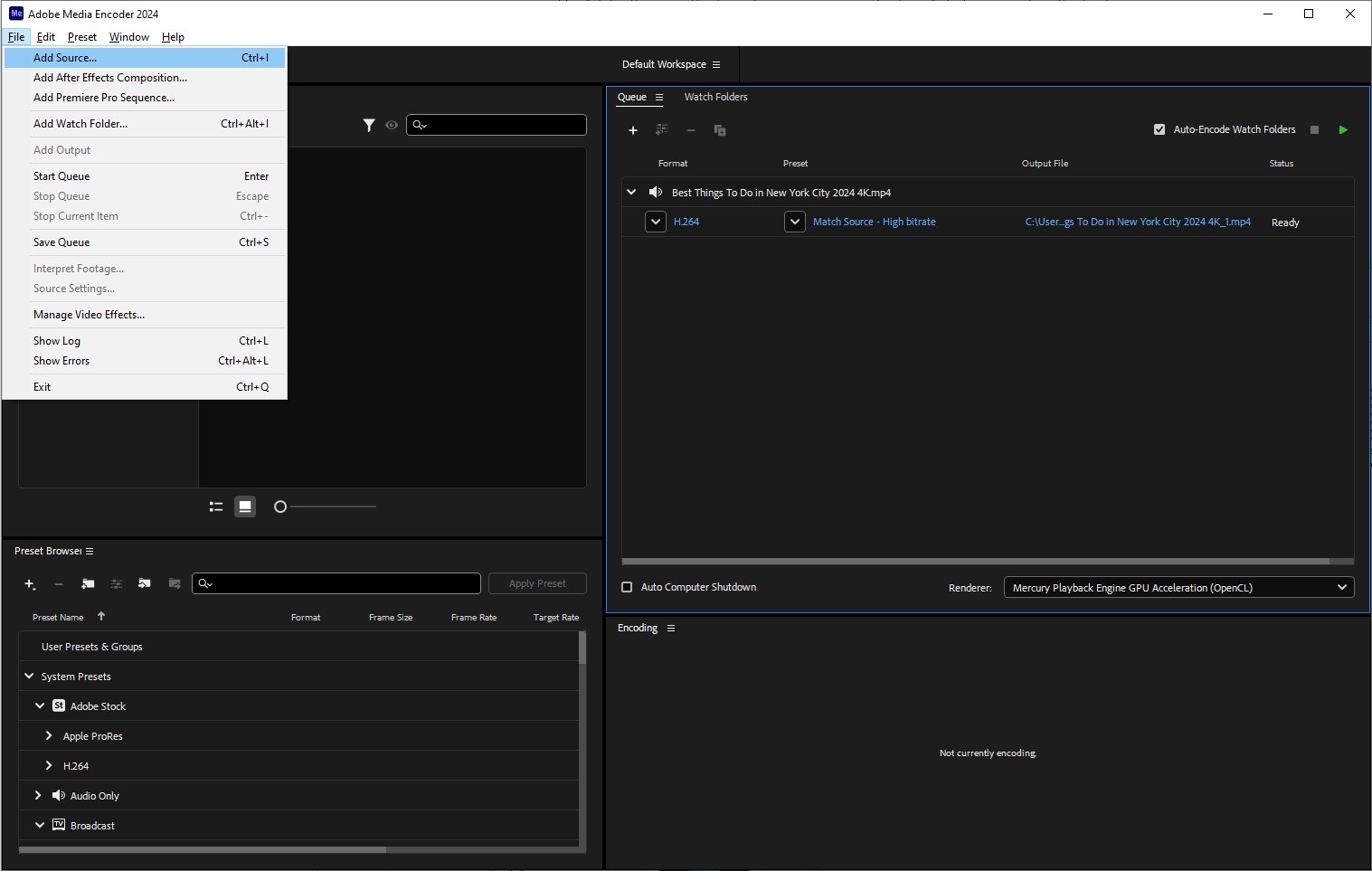
Passo 2 : No painel da fila, localize seu arquivo de vídeo e clique no link de formato próximo a ele (geralmente definido como um formato padrão como H.264). No menu suspenso de formato, selecione um formato de sequência de imagens como JPEG, PNG, TIFF, Targa ou BMP.

etapa 3 : Clique no link predefinido (por exemplo, “Match Source – High Bitrate”) para abrir o “ Exportar configurações ”Diálogo. No " Vídeo ”, certifique-se de que o tamanho do quadro e a taxa de quadros correspondam ao seu vídeo de origem. Defina a ordem dos campos para “ Progressivo ”e aspecto para“ Pixels Quadrados ”. Defina configurações específicas de formato, como qualidade JPEG ou compactação PNG.
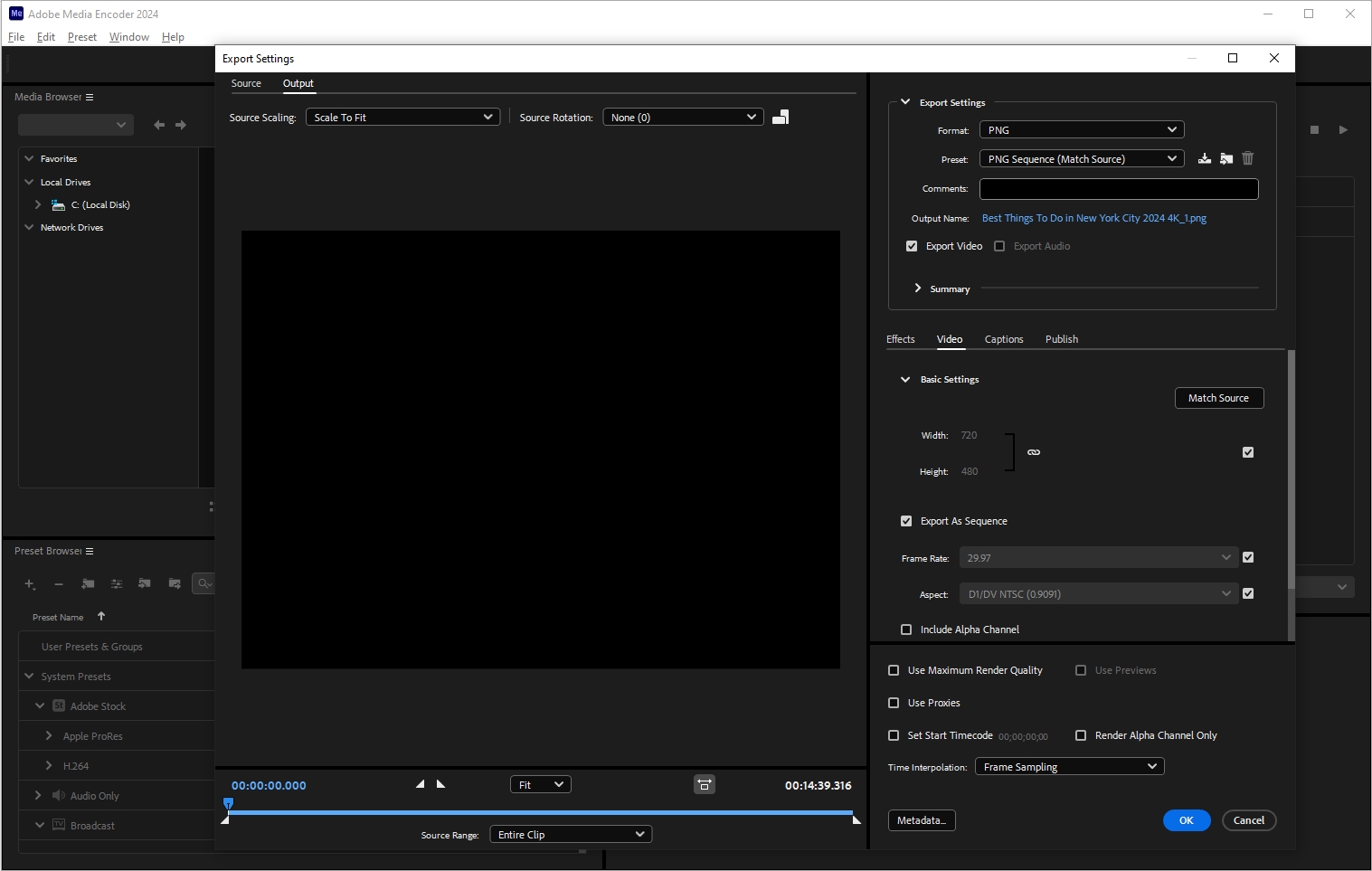
Passo 4 : Clique em “ OK ”Para fechar o“ Exportar configurações ”Caixa de diálogo e, em seguida, retorne à interface principal do AME, clique no botão verde“ Iniciar fila ”Para iniciar o processo de conversão.
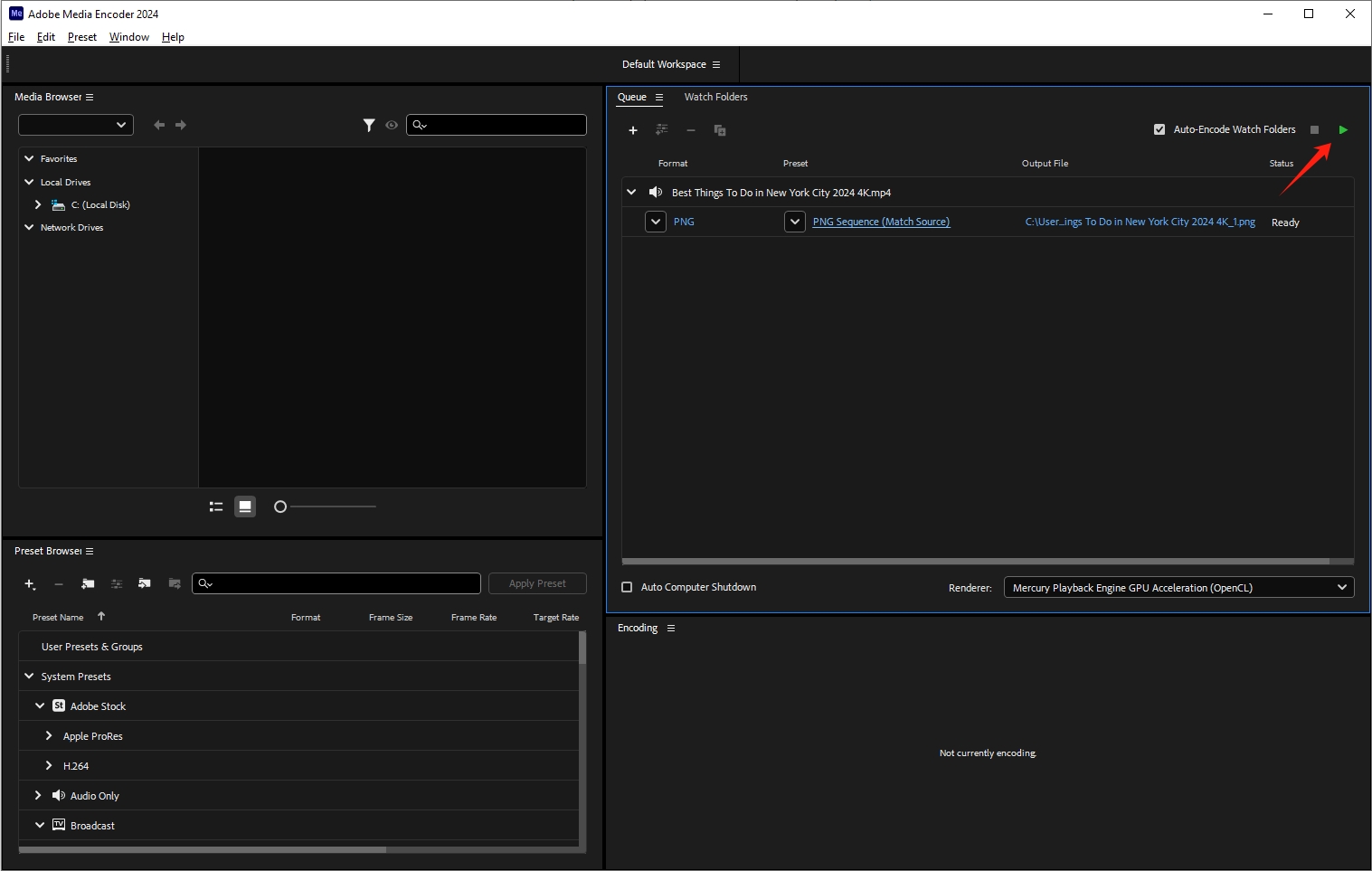
Etapa 5 : monitore o processo de conversão na interface AME. Assim que a codificação for concluída, verifique se sua sequência de imagens foi criada na pasta de saída especificada.
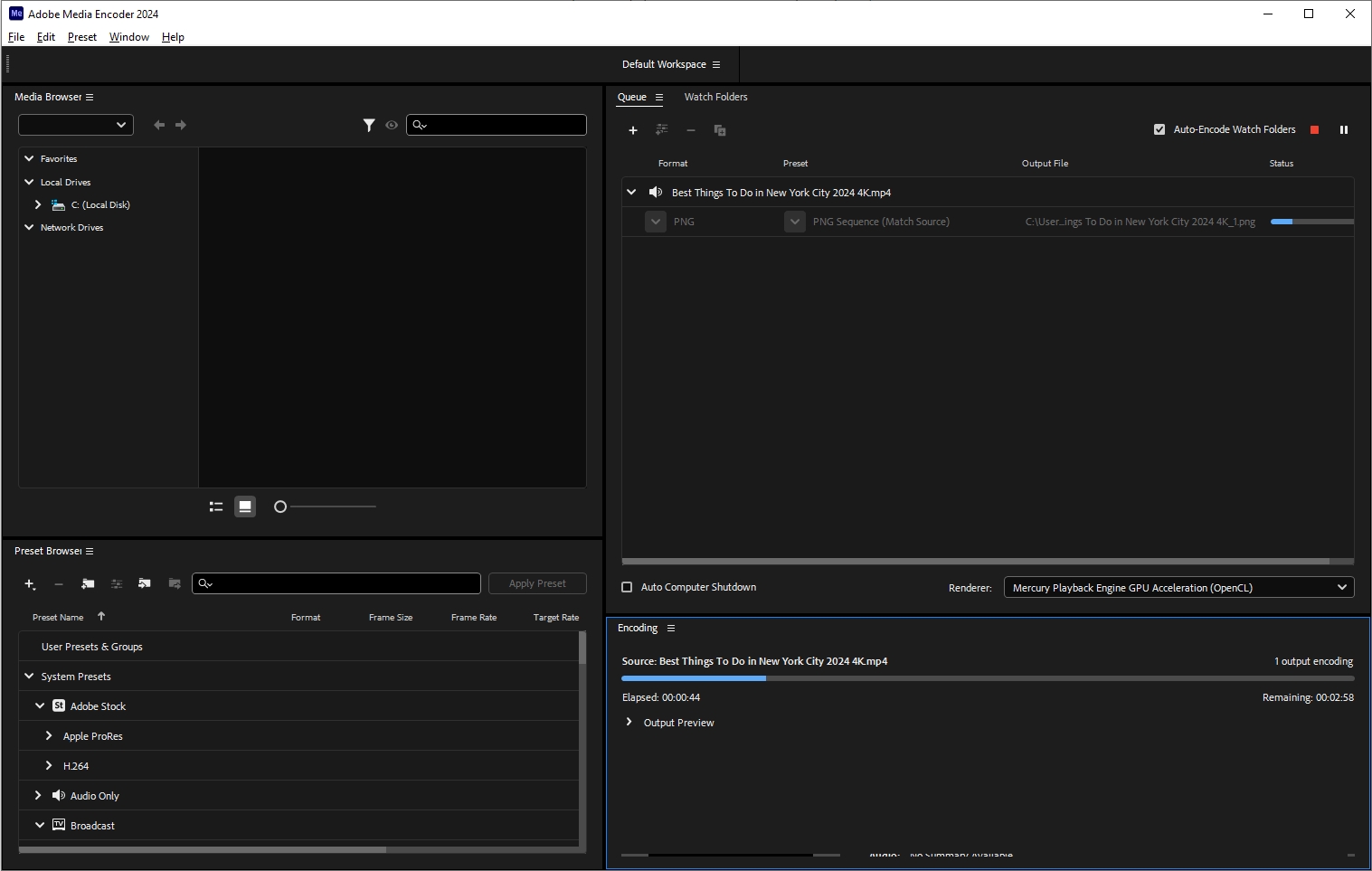
3. Prós e contras do uso do Adobe Media Encoder para conversão de vídeo em imagem
Prós:
- Saída de alta qualidade: AME garante sequências de imagens de alta qualidade, mantendo a integridade do vídeo original.
- Integração com Adobe Suite: A integração perfeita com outros aplicativos da Adobe aumenta a eficiência do fluxo de trabalho.
- Personalização: Configurações abrangentes e opções predefinidas permitem resultados personalizados que atendem às necessidades específicas do projeto.
Contras:
- Uso intensivo de recursos: A conversão de vídeos de alta resolução ou de longa duração pode consumir muitos recursos e exigir hardware robusto.
- Curva de aprendizado: Novos usuários podem achar as configurações e opções extensas esmagadoras.
- Custo: Adobe Media Encoder faz parte da assinatura da Adobe Creative Cloud, que pode ser cara para alguns usuários.
- Limitado ao ecossistema Adobe: Melhor utilizado no ecossistema Adobe, que pode não ser ideal para usuários de outros softwares.
Embora o Adobe Media Encoder seja uma ferramenta robusta e versátil, alguns usuários podem buscar uma alternativa com recursos mais avançados para conversão de vídeo em imagem, tornando Sparkit uma escolha de destaque.
4. Recomendado: conversão de vídeo em sequência de imagens com Sparkit
Sparkit oferece recursos avançados para conversão de sequência de vídeo em imagem, suporta a criação de legendas online, extrai imagens estáticas do vídeo e combina imagens capturadas em uma em seu estilo preferido. Sparkit oferece uma interface mais simples e oferece maior controle sobre o processo de conversão, facilitando para iniciantes.
Aqui estão as etapas para converter a sequência cideo em tmage com Sparkit :
Passo 1 : Faça o download do Sparkit instalador e instale-o em seu computador seguindo as instruções na tela.
Passo 2 : Abrir Sparkit e importe um vídeo do seu PC e gere ou carregue uma legenda para ele.
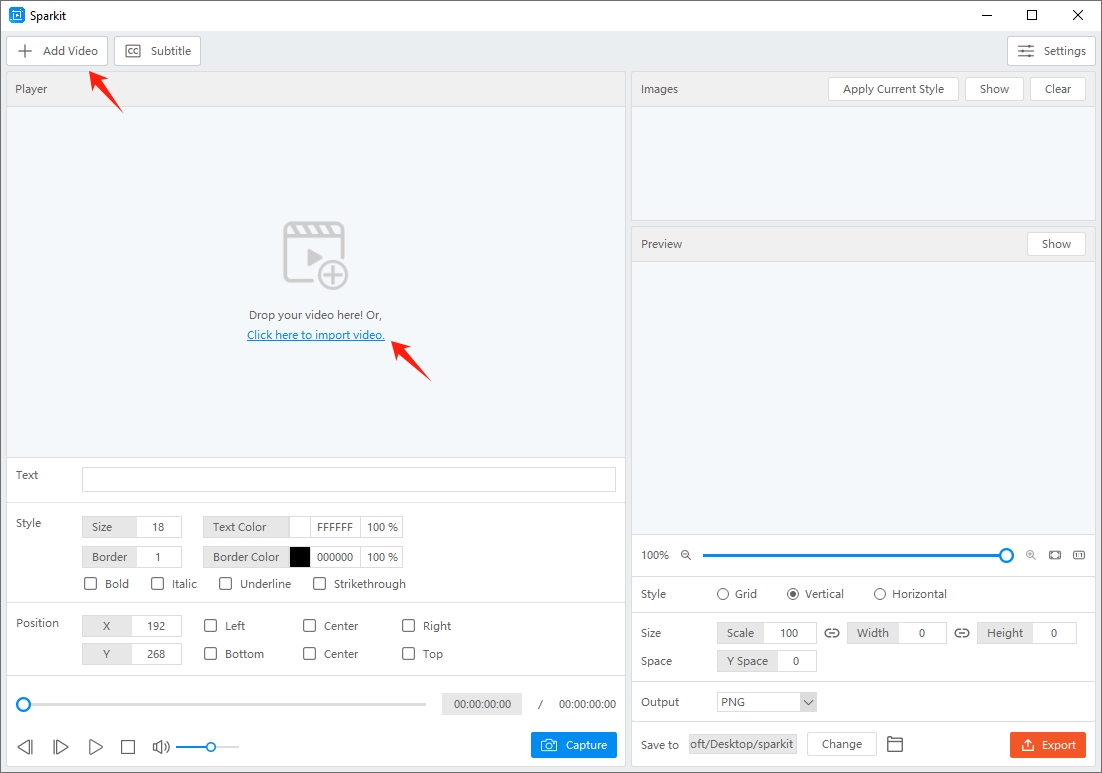
etapa 3 : Sparkit irá extrair e exibir todos os quadros de vídeo dependendo de suas legendas. Você pode encontrar um quadro, clique no botão “ Capturar ”E altere o estilo da legenda conforme desejado.
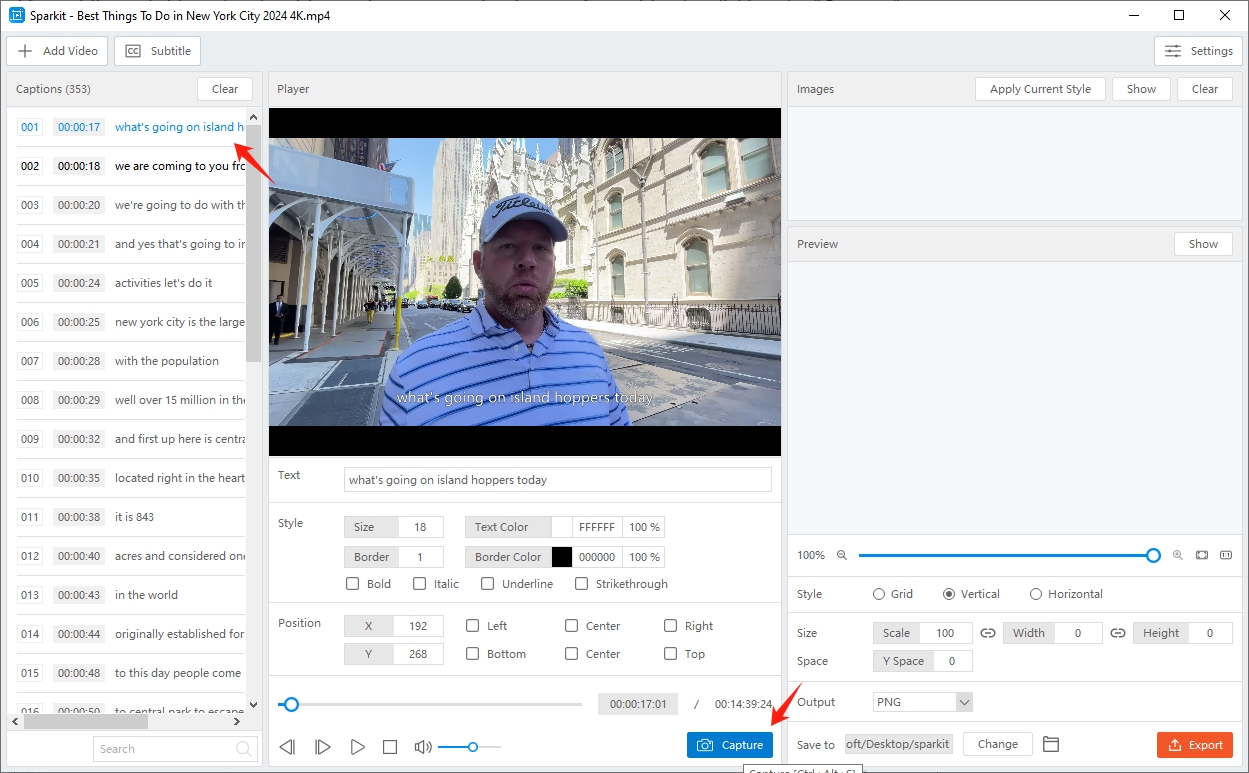
Passo 4 : No " Imagens ”, você pode acessar e avaliar os instantâneos tirados, selecionar imagens e exportá-los todos com um único clique.
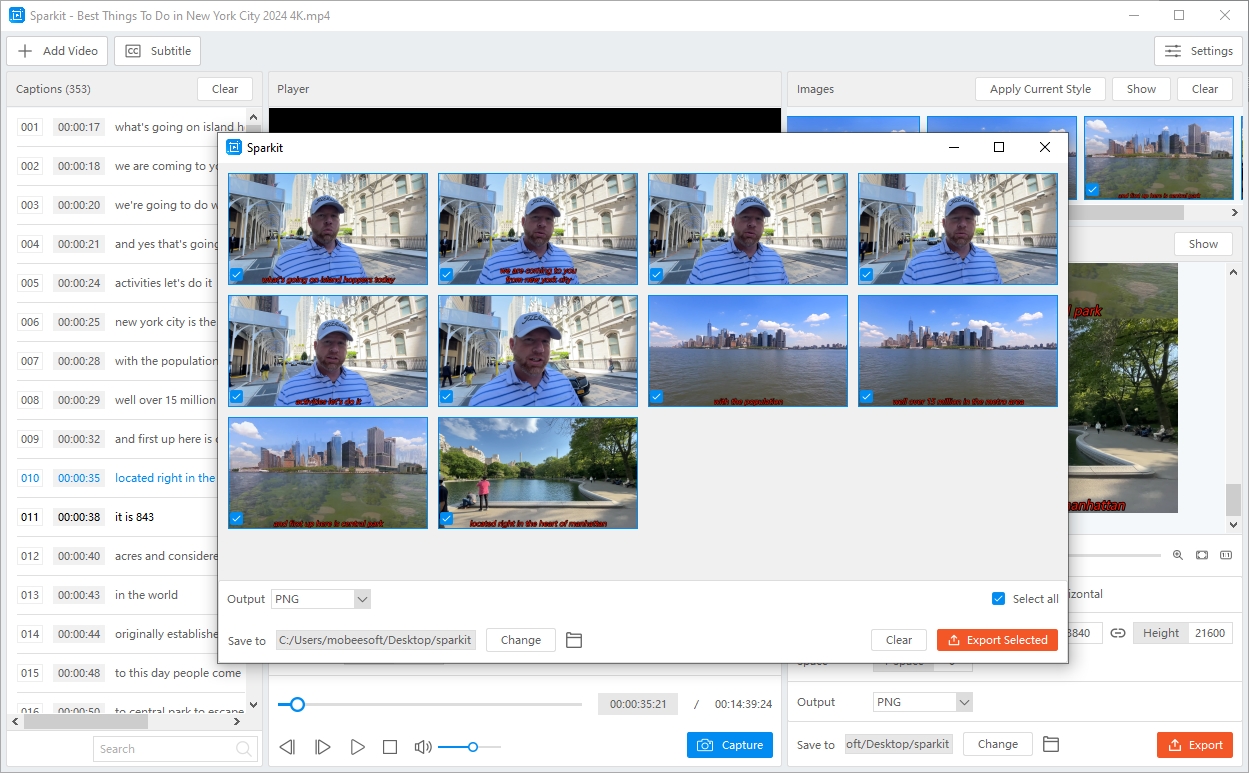
Etapa 5 : Se você deseja combinar as imagens capturadas selecionadas em uma nova imagem, vá para “ Visualização ”Área, altere o estilo da imagem de saída e clique no botão“ Exportar " botão.
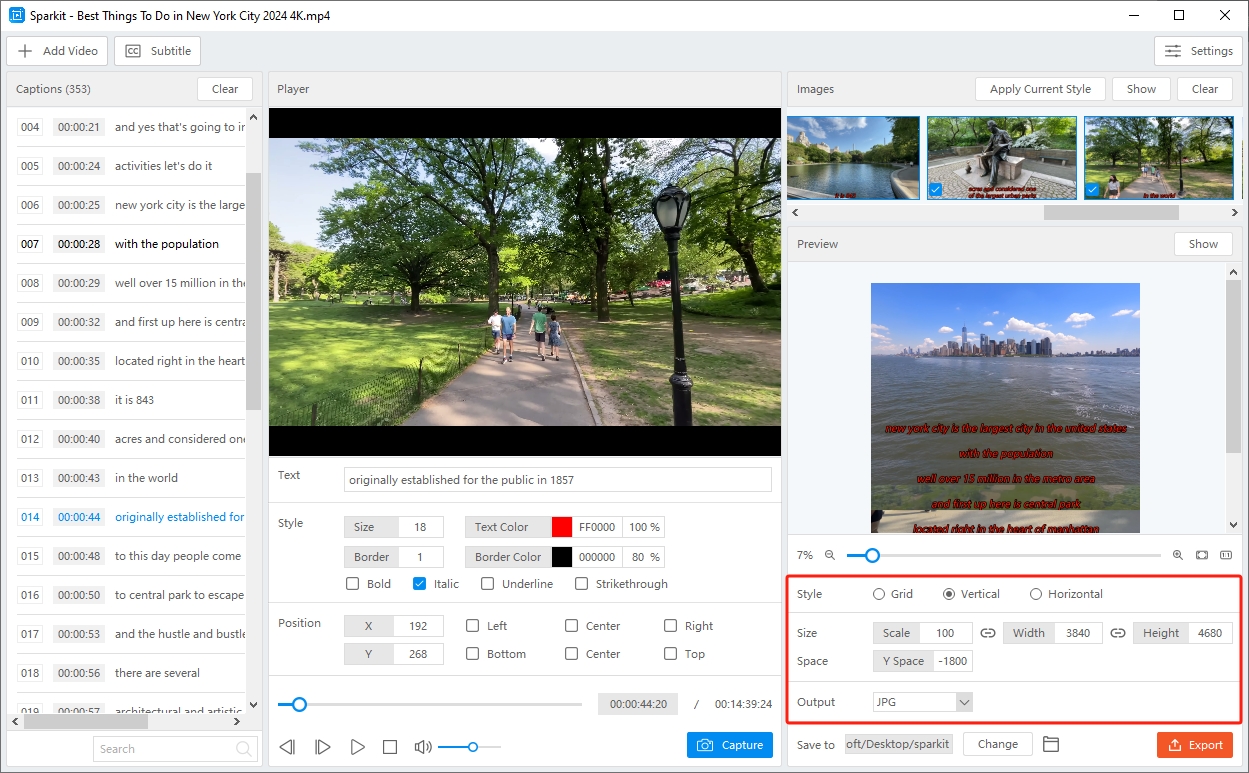
5. Conclusão
Adobe Media Encoder é uma excelente ferramenta para converter vídeos em sequências de imagens, oferecendo equilíbrio entre facilidade de uso, qualidade e integração com o ecossistema Adobe Creative Cloud. No entanto, Sparkit fornece uma interface mais amigável que simplifica o processo de conversão e oferece recursos avançados. Se você precisar de maior controle, maior qualidade de imagem e recursos avançados de script, Sparkit é uma alternativa altamente recomendada. Considere fazer download Sparkit e tentar ver como ele pode melhorar seu fluxo de trabalho de conversão de sequência de vídeo em imagem.